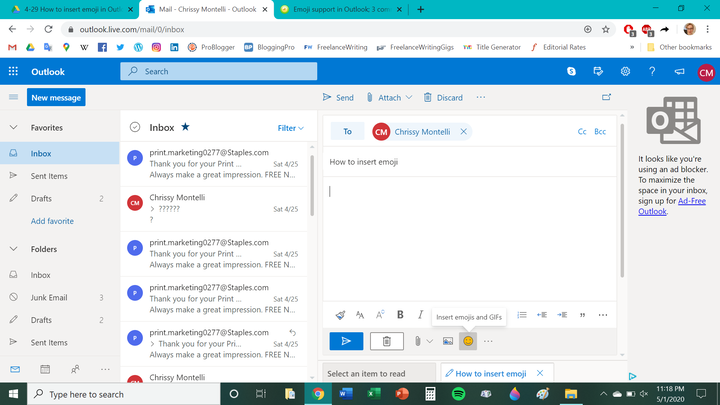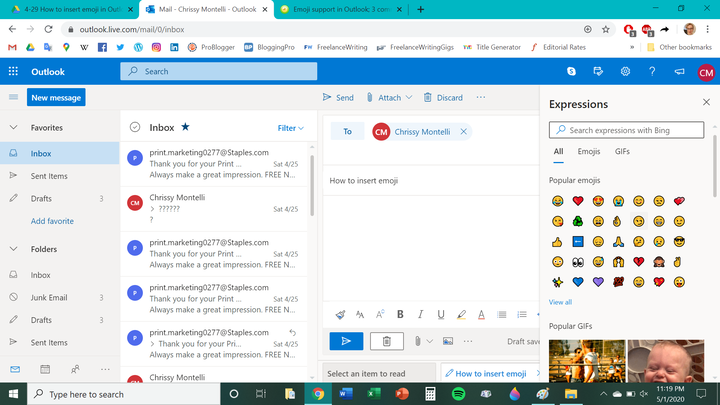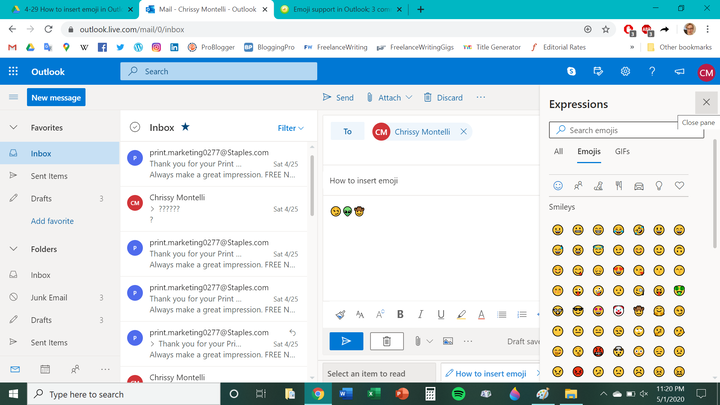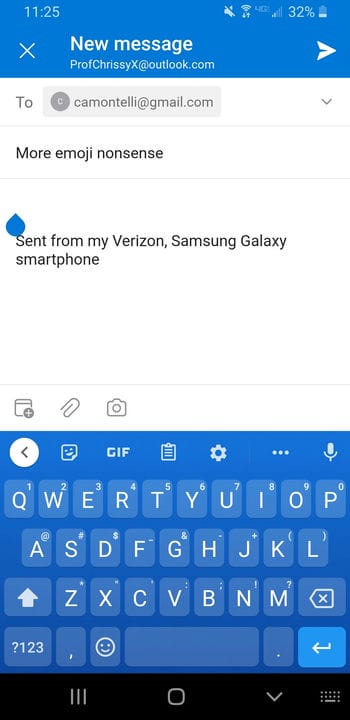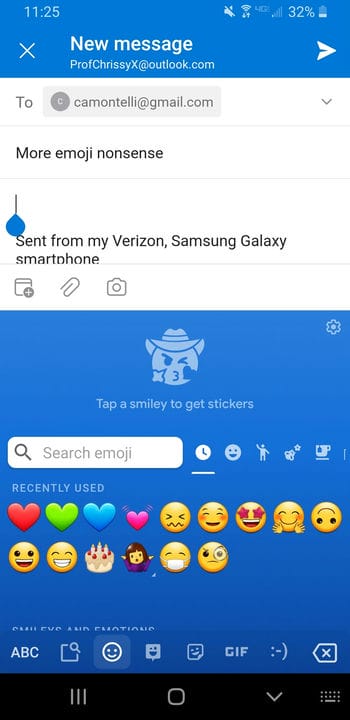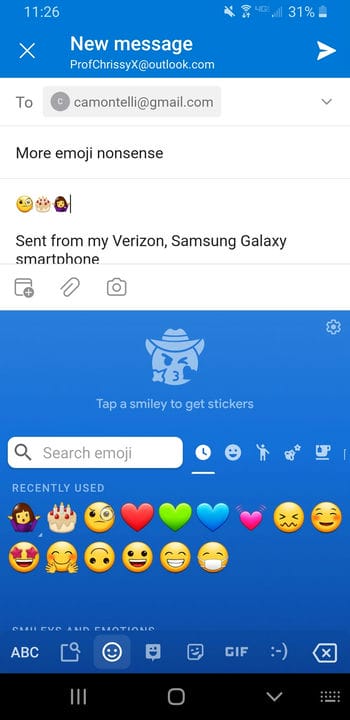Як вставити Emoji в повідомлення Microsoft Outlook
- Ви можете вставляти смайли в повідомлення Outlook на комп'ютері та в мобільних програмах.
- Щоб вставити смайли в електронний лист у настільній версії Outlook, вам потрібно буде отримати доступ до бібліотеки смайлів у тому самому меню для завантаження вкладень та зображень у свої повідомлення.
- Outlook дозволяє вставляти смайли в мобільний додаток за допомогою попередньо завантаженої клавіатури телефону.
Якою була б цифрова переписка без емодзі? Нудно, ось що.
Ці крихітні значки вставлені в цифрові повідомлення, щоб передати емоції. Вони охоплюють гаму від смайликів і тварин до об’єктів і дорожніх знаків. Як і інші клієнти електронної пошти, Outlook дозволяє вставляти емодзі в тіло електронного листа.
Якщо ви перестаралися створювати текстові смайли і хочете додати кілька смайлів, щоб підкреслити, що ви відчуваєте у своєму повідомленні, ось як вставити їх у свої електронні листи Microsoft Outlook на комп’ютері та мобільному пристрої.
Як вставити смайли в Outlook на робочому столі
1. Увійдіть в Outlook і натисніть «Нове повідомлення».
2. На панелі повідомлень клацніть піктограму смайлика.
Значок емодзі можна знайти в тому ж меню Outlook, що й вкладений файл скріпки та піктограму завантаження зображення.
3. З'явиться нова панель під назвою «Вирази». Натисніть на смайли, які потрібно вставити.
4. Якщо ви не бачите емодзі, які хочете використовувати, у розділі «Популярні смайли», натисніть «Переглянути всі», щоб переглянути весь вибір смайлів.
Ви також можете шукати смайли в Outlook за ключовими словами.
5. Смайли, на які ви натискаєте, з’являться в тілі вашого листа.
Ви можете вставляти емодзі в текст електронного листа окремо або в межах речення.
Як вставити смайли в Outlook на мобільному пристрої
1. Відкрийте програму Outlook і почніть створювати нове повідомлення.
2. Торкніться значка смайлика на клавіатурі.
Користувачі Android можуть використовувати свою бібліотеку смайлів Gboard, але користувачі Apple також мають бібліотеку смайлів клавіатури.
3. Торкніться емодзі, які потрібно вставити.
Ви можете переглянути весь вибір емодзі, проводячи пальцем вгору та вниз по клавіатурі.
4. Смайли, на які ви торкаєтеся, з’являться в тілі вашого листа.
Ви можете вставляти емодзі окремо або в речення в програмі Outlook.
5. Щоб повернутися до звичайної клавіатури після того, як ви вибрали бажані смайли, торкніться клавіші «ABC».